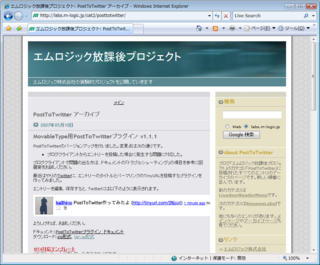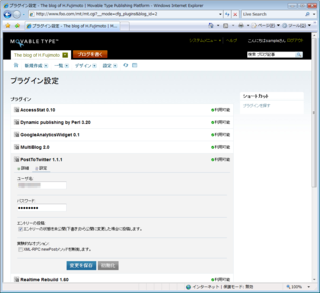拙著「個人投資家は低位株で儲けなさい」が発売されました。
株価が安い「低位株」に投資する方法を解説しています。
自由国民社刊で、定価1,512円(消費税込み)です。
MTのブログに記事を書いたことをTwitterにも送信する
近日発売予定のTwitter本で、ページ数の関係でカットした原稿を、当Blogで公開します。
今日は、エムロジック株式会社の「エムロジック放課後プロジェクト」で公開されている「PostToTwitter」というプラグインを使って、Movable Typeでブログに記事を書いたときに、そのことをTwitterに送信する方法を紹介します。
1.PostToTwitterプラグインのダウンロード
PostToTwitterプラグインは、エムロジック株式会社の「エムロジック放課後プロジェクト」というブログで公開されています。PostToTwitterプラグインの情報は、以下のページにアップされています。
http://labs.m-logic.jp/cat2/posttotwitter/
このページにはこれまでのすべてのバージョンの情報があります。当記事の時点では、最新バージョンは1.1.1でした。
最新バージョンの記事の中で、「ダウンロード」の箇所の「Zip形式」をクリックすると、PostToTwitterプラグインをダウンロードすることができます。
2.PostToTwitterプラグインのインストール
ダウンロードしたファイルを解凍すると、「docs」と「plugins」の2つのフォルダができます。
このうち、「plugins」フォルダをMovable Typeのインストール先ディレクトリにアップロードします。
これでプラグインがインストールされます。
3.PostToTwitterプラグインの初期設定
PostToTwitterプラグインをインストールしたら、初期設定を行います。
ここでは、Movable Type 4.xでの設定手順を解説します。
Movable Typeにログインして、このプラグインを使いたいブログを操作する状態にします。
そして、以下の手順で設定を行います。
- メニューの「設定」→「プラグイン」を選びます。
- プラグインの一覧が表示されますので、「PostToTwitter」のプラグイン名をクリックします。
- PostToTwitterプラグインの情報が表示されますので、「設定」のタブをクリックして、設定を行う状態にします。
- 「ユーザ名」と「パスワード」の欄に、Twitterのユーザー名とパスワードを入力します。
また、「エントリーの投稿」のところに「エントリーの状態を未公開(下書き)から公開に変更した場合に投稿します。」のチェックボックスがあります。
これをオンにした場合、記事を公開した時点でのみ、Twitterにメッセージが送信されるようになります。公開済みの記事を保存しなおしたときには、Twitterにメッセージは送信されません。
一方、これをオフにすると、記事を公開したときだけでなく、公開済みの記事を保存しなおしたときにも、Twitterにメッセージが送信されます
4.PostToTwitterプラグインの動作
PostToTwitterプラグインが入っている状態で、記事を書いて公開すると、その記事のタイトルとアドレスがTwitterに送信されます。
また、前述したように、設定の画面で「エントリーの状態を未公開(下書き)から公開に変更した場合に投稿します。」のチェックをオフにしている場合は、記事を公開したときだけでなく、公開済みの記事を保存しなおした時にも、記事の情報がTwitterに送信されます。